Manuale utente di iPad
- Benvenuto
- Novità in iOS 12
-
- Riattivare e sbloccare
- Informazioni sui gesti di base
- Imparare i gesti per i modelli con Face ID
- Esplorare la schermata Home e le app
- Modificare le impostazioni
- Scattare un'istantanea dello schermo
- Regolare il volume
- Modificare o disattivare i suoni
- Cercare contenuti
- Utilizzare e personalizzare Centro di Controllo
- Visualizzare e organizzare la vista Oggi
- Accedere alle funzionalità da “Blocco schermo”
- Viaggiare con iPad
- Impostare il tempo di utilizzo, i permessi e le limitazioni
- Sincronizzare iPad tramite iTunes
- Caricare e controllare lo stato della batteria
- Informazioni sulle icone di stato
-
- Trova Amici
- Trova iPhone
- Metro
-
- Configurare iMessage
- Inviare e ricevere messaggi di testo
- Animare i messaggi
- Inviare foto, video e audio
- Utilizzare le app iMessage
- Utilizzare le animoji e le memoji
- Inviare un effetto Digital Touch
- Inviare e ricevere somme di denaro con Apple Pay
- Modificare le notifiche
- Filtrare, bloccare ed eliminare i messaggi
-
- Visualizzare foto e video
- Modificare foto e video
- Organizzare le tue foto in album
- Cercare in Foto
- Condividere foto e video
- Vedere i tuoi ricordi
- Trovare persone in Foto
- Sfogliare le foto in base alla posizione
- Utilizzare “Foto di iCloud”
- Condividere foto tramite gli album condivisi su iCloud
- Utilizzare “Il mio streaming foto”
- Importare foto e video
- Stampare le foto
- Borsa
- Suggerimenti
-
- Condividere documenti dalle app
- Condividere file da iCloud Drive
- Condividere file utilizzando AirDrop
-
- Configurare “In famiglia”
- Condividere gli acquisti con gli altri membri della famiglia
- Attivare “Chiedi di acquistare”
- Nascondere gli acquisti
- Condividere le iscrizioni
- Condividere foto, un calendario e altro ancora con i membri della famiglia
- Individuare il dispositivo di un membro della famiglia
- Configurare “Tempo di utilizzo” per i membri della famiglia
-
- Accessori inclusi con iPad
- Connettere dispositivi Bluetooth
- Riprodurre contenuti audio e video in streaming su altri dispositivi
- Collegarsi a una TV, a un proiettore o a un monitor
- Controllare l'audio su più dispositivi
- Apple Pencil
- Utilizzare Smart Keyboard e Smart Keyboard Folio
- Utilizzare Magic Keyboard
- AirPrint
- Handoff
- Utilizzare gli appunti condivisi
- Effettuare e ricevere chiamate Wi-Fi
- Instant Hotspot
- Hotspot personale
- Trasferire file con iTunes
-
-
- Impostare un codice
- Configurare Face ID
- Configurare Touch ID
- Modificare l'accesso agli elementi quando iPad è bloccato
- Creare password per i siti web e le app
- Condividere le password per i siti web e per le app
- Rendere il tuo ID Apple più sicuro
- Configurare il portachiavi iCloud
- Utilizzare una rete VPN
-
- Nozioni di base sulle funzioni di accessibilità
- Abbreviazioni accessibilità
-
-
- Attivare ed esercitarsi con VoiceOver
- Modificare le impostazioni di VoiceOver
- Imparare i gesti di VoiceOver
- Utilizzare iPad con i gesti di VoiceOver
- Controllare VoiceOver con il rotore
- Utilizzare la tastiera su schermo
- Scrivere con le dita
- Controllare VoiceOver con la tastiera Magic Keyboard
- Scrivere in Braille sullo schermo utilizzando VoiceOver
- Utilizzare uno schermo Braille
- Utilizzare VoiceOver nelle app
- “Leggi selezione”, “Leggi schermata” e “Feedback digitazione”
- Zoom
- Lente di ingrandimento
- Impostazioni Schermo
- Face ID e rilevamento sguardo
-
- Accesso Guidato
-
- Importanti informazioni sulla sicurezza
- Importanti informazioni sull'utilizzo
- Ingrandire un'app per riempire lo schermo
- Ottenere informazioni su iPad
- Visualizzare o modificare le impostazioni cellulare
- Ulteriori informazioni su software e servizi di iPad
- Dichiarazione di conformità FCC
- Dichiarazione di conformità del Canada ISED
- Informazioni laser Classe 1
- Apple e l'ambiente
- Informazioni sullo smaltimento e il riciclo
- Dichiarazione di conformità ENERGY STAR
- Copyright
Scrivere note su iPad
Utilizza l'app Note ![]() per scrivere pensieri veloci o organizzare informazioni dettagliate in elenchi di controllo, tabelle e altro ancora.
per scrivere pensieri veloci o organizzare informazioni dettagliate in elenchi di controllo, tabelle e altro ancora.
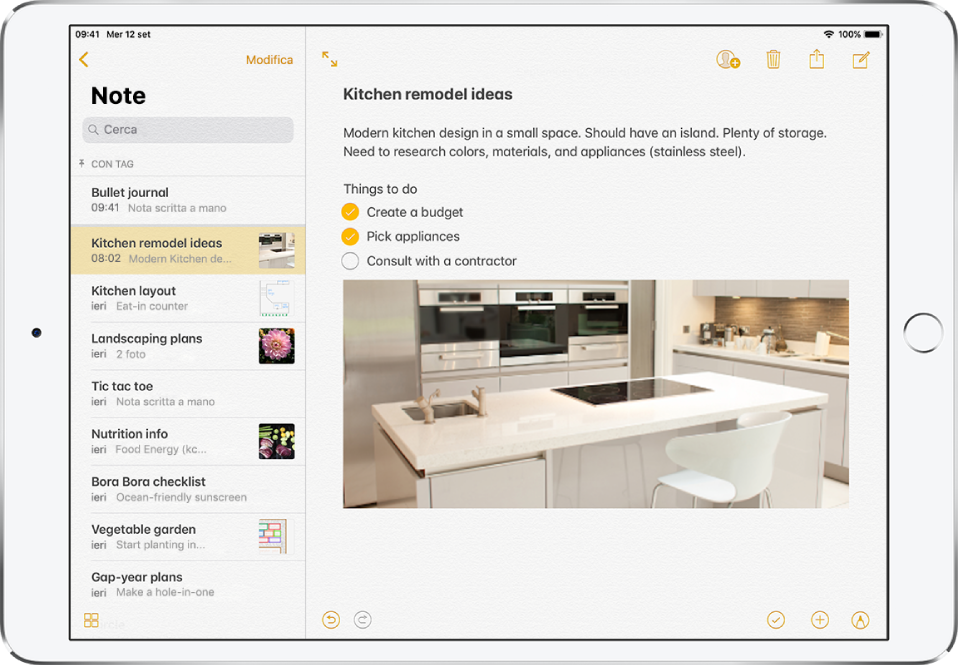
Creare e formattare una nuova nota
Chiedi a Siri: ad esempio, puoi dire: “Crea una nuova nota”. Scopri come chiedere a Siri.
Tocca
 , quindi inserisci il testo.
, quindi inserisci il testo.La prima riga della nota è destinata al titolo.
Per modificare la formattazione, tocca
 .
.Puoi applicare uno stile intestazione, un font in grassetto o in corsivo, un elenco puntato o numerato e altro ancora.
Per salvare la nota, tocca Fine.
Suggerimento: Puoi creare una nota velocemente o riprendere il lavoro sull’ultima nota toccando sul blocco schermo con Apple Pencil (sui modelli supportati). Su altri modelli di iPad puoi fare lo stesso se aggiungi Note a Centro di Controllo. Per modificare il comportamento del blocco schermo, vai in Impostazioni ![]() > Note > Accesso da blocco schermo.
> Note > Accesso da blocco schermo.
Aggiungere un elenco di controllo
In una nota, tocca
 .
.Inserisci gli elementi nell'elenco.
Quando completi un elemento, tocca il cerchio vuoto per aggiungere un segno di spunta.
Per tornare alla formattazione standard, tocca di nuovo ![]() .
.
Aggiungere o modificare una tabella
In una nota, tocca
 .
.Esegui una delle seguenti operazioni:
Inserire testo: tocca una cella, quindi inserisci il testo.
Passare alla cella successiva: Tocca Avanti. Quando arrivi all'ultima cella, tocca Successiva per iniziare una nuova riga.
Formattare una riga o una colonna: tocca la maniglia di selezione di una riga o di una colonna, quindi scegli uno stile come grassetto, corsivo, sottolineato o barrato.
Aggiungere o eliminare una riga o una colonna: tocca la maniglia di selezione di una riga o di una colonna, quindi scegli di aggiungere o eliminare.
Spostare una riga o una colonna: tocca e tieni premuta la maniglia di selezione di una riga o di una colonna, quindi trascinala nella nuova posizione.
Visualizzare più colonne: se la tabella diventa più ampia dello schermo, falla scorrere verso destra o sinistra per visualizzare tutte le colonne.
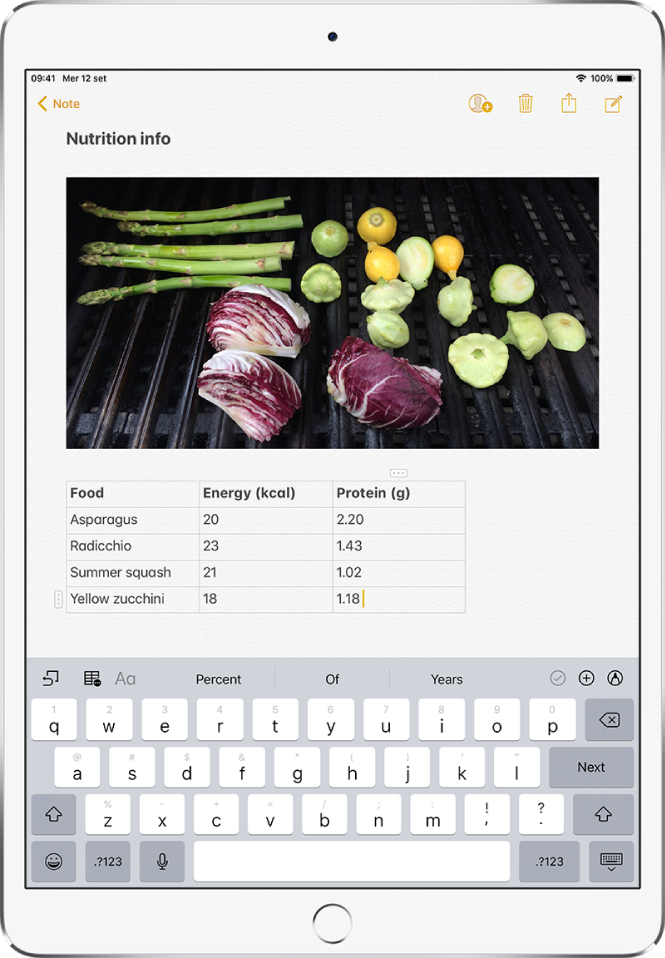
Per rimuovere la tabella e convertirne i contenuti in testo, tocca una cella nella tabella, tocca ![]() , quindi tocca “Converti in formato testuale”.
, quindi tocca “Converti in formato testuale”.
Cambiare la visualizzazione di Note su iPad
Visualizzare una nota a schermo intero: mentre visualizzi una nota in orientamento orizzontale, tocca
 oppure ruota iPad nell’orientamento verticale.
oppure ruota iPad nell’orientamento verticale.Visualizzare gli account, l'elenco delle note e la nota selezionata contemporaneamente: (iPad Pro da 12,9") ruota iPad in orientamento orizzontale, quindi tocca
 .
.